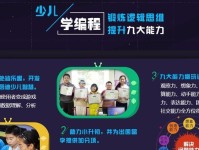重新安装操作系统是电脑维护中常见的操作,而使用U盘进行系统安装则是一种简单方便的方式。本文将为您介绍如何使用U盘重新安装Win7系统,帮助您轻松完成系统重装,以确保电脑的正常运行。
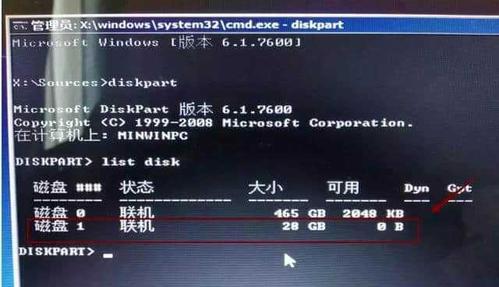
一、准备工作:选择合适的U盘及备份数据
在重新安装Win7系统前,需要确保选择一个容量足够的U盘,同时备份好重要数据,以免丢失。
二、下载Win7系统镜像文件并制作启动U盘
1.在官方网站下载Win7系统镜像文件,并保存到计算机硬盘中。

2.插入准备好的U盘,打开格式化工具,格式化U盘为FAT32文件系统。
3.使用专业的启动U盘制作工具,将Win7系统镜像文件写入U盘。
三、设置电脑启动项为U盘
1.重启电脑,进入BIOS设置界面(通常按下DEL或F2键)。
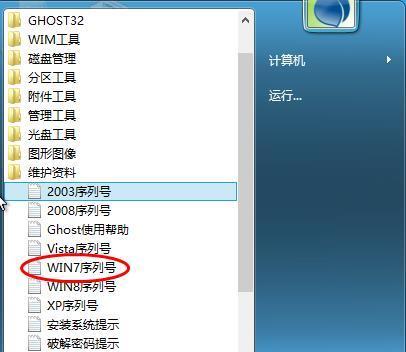
2.在Boot选项中,将U盘设为第一启动项。
3.保存设置并退出BIOS。
四、重启电脑并进入Win7系统安装界面
1.重启电脑,此时将会自动从U盘启动。
2.在出现的安装界面中,选择语言、时区和键盘布局,点击下一步。
3.点击“安装”按钮,开始安装Win7系统。
五、选择系统安装方式和分区
1.在安装界面中,选择“自定义(高级)”安装方式。
2.在分区界面中,选择安装Win7系统的目标分区,并点击“下一步”。
六、系统安装和配置
1.等待系统进行自动安装,此过程可能需要一段时间。
2.在安装过程中,根据提示进行相关设置和配置。
七、系统重启和用户账户设置
1.安装完成后,系统将会自动重启。
2.在重启后的界面中,设置用户账户、密码和电脑名称等信息。
八、安装驱动程序和更新系统
1.进入Win7系统桌面后,插入之前备份的U盘,安装相关驱动程序。
2.进入控制面板,打开WindowsUpdate,更新系统补丁和驱动程序。
九、恢复个人数据和软件
1.使用之前备份的数据恢复工具,将个人数据还原到新系统中。
2.重新安装需要的软件,并按照个人需求进行相关设置。
十、常用软件和防病毒软件安装
1.安装常用的办公软件、浏览器等应用程序。
2.安装并激活可靠的防病毒软件,确保系统安全。
十一、优化系统和调整设置
1.进入系统设置,优化开机自启动项和关闭不必要的服务。
2.调整系统外观、桌面背景和其他个性化设置。
十二、备份系统和重要数据
1.安装完成后,使用备份工具对系统进行备份,以便日后出现问题时恢复。
2.定期对重要数据进行备份,确保数据安全。
十三、故障排除和修复
1.学会使用系统自带的故障排除工具,修复系统可能出现的问题。
2.在遇到无法解决的故障时,寻求专业技术支持。
十四、系统更新和安全补丁
1.定期使用WindowsUpdate进行系统更新,以获取最新的安全补丁。
2.遵循安全操作原则,安装可靠的软件和浏览器插件,提高系统安全性。
十五、
通过本文所介绍的详细步骤,使用U盘重新安装Win7系统变得简单易行。请务必在重新安装系统前备份好重要数据,并牢记系统更新和安全补丁的重要性。希望本文对您有所帮助,祝您成功完成Win7系统的重新安装。